Usuń wirusa „Internet Security Alert” (Poradnik usuwania wirusa) - Darmowe instrukcje
Instrukcja usuwania wirusa „Internet Security Alert”
Czym jest Wirus "Internet Security Alert"?
Wirus “Internet Security Alert” wyciąga pieniądze od naiwnych użytkowników komputerów
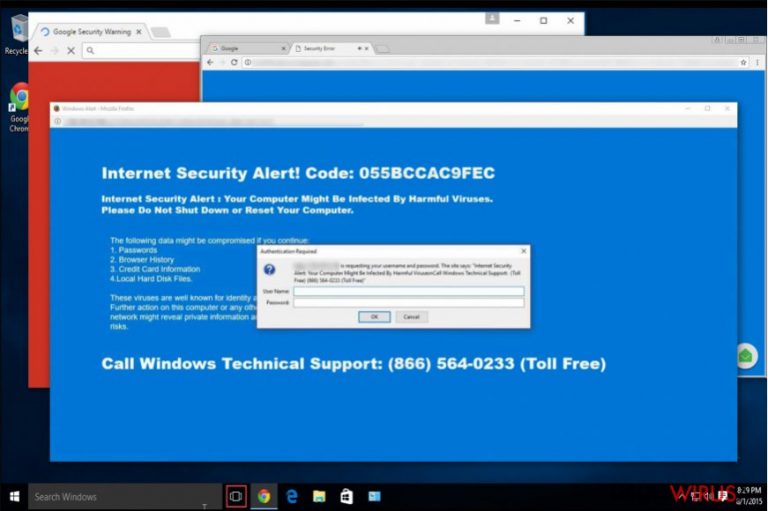
“Internet Security Alert” to zwodniczy malware wyświetlający reklamę przeglądarkową, informujący użytkowników o możliwej, bardzo ryzykownej infekcji komputera. Zwykle informuje o tym, że dane osobiste takie jak hasła, szczegóły konta bankowego czy pliki na dysku twardym zostały przejęte. Przestępcy podszywają się pod Wsparcie Techniczne Windowsa i proszą o pilny kontakt z numerem 866 564 00233 w celu naprawy „problemu”.
Użytkownicy mogą otrzymywać oferty zakupu bezużytecznych i przepłaconych programów ochronnych. Mogą też być poproszeni o zdalny dostęp do komputera w celu ręcznej naprawy krytycznego „błędu”. Chcemy w tym miejscu zapewnić, że oszuści nie mają dostępu do komputera dopóki im go nie dasz. Pamiętaj więc, że jest to pewńe oszustwo i że jeśli opóźnisz usunięcie wirusa wiadomości „Internet Security Alert”, sytuacja się tylko skomplikuje.
Złośliwy malware został stworzony do promowania powiązanych z nim programów ochronnych. Mógł też zostać stworzony do wyłudzania pieniędzy bądź generowania przychodu. Wiele podejrzanych stron może przekierowywać do tego „alarmu”, rozprowadzając podejrzane aplikacje bądź wyskakujące reklamy. Nawet przypadkowe kliknięcie może być powodem, dla którego malware zainfekował twój komputer.
Wiedz, że Microsoft Windows nigdy nie wyświetla ostrzeżeń o możliwych zagrożeniach dla komputera czy też publikuje numer swojego wsparcia technicznego w innym miejscu niż na swojej oficjalnej stronie. Nie daj się zwieść oszustwu i zamian zgodzić się na niezaufaną aplikację bądź na udostępnienie danych osobowych, zalecamy przeskanować komputer z pomocą FortectIntego i usunąć wirusa wiadomości “Internet Security Alert”.
W dodatku, opisane oszustwo jest bardzo podobne do innych zwodniczych wiadomości tworzonych przez cyberprzestępców do nakłaniania niespodziewających się użytkowników do kontaktu z oszustami. Jednymi z najbardziej uporczywych wirusów tego typu według naszego zespołu to „Microsoft System Security Alert” or „Windows Security Alert.”
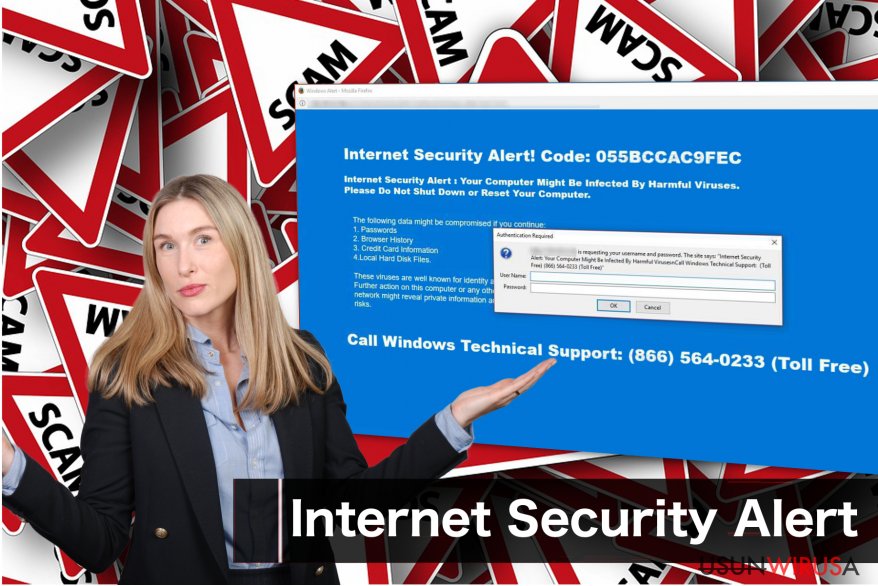
Złośliwe strony internetowe mogą wywołać instalację adware
Twórcy takich wiadomości inwestują w przyciągający wygląd i w taki sposób nakłaniają naiwnych użytkowników komputerów do kliknięć.
Złośliwe reklamy zwykle promują:
1. Kupony promocyjne;
2. Strony poświęcone hazardowi;
3. Witryny dla dorosłych;
4. Nieznane, powiązane z nimi oprogramowanie i pluginy.
Po kliknięciu na reklamę przez użytkownika, może ona przekierować na strony promujące złośliwy kontent, a nawet wywołać instalację innego, bardzo ryzykownego malware'a. Z tego powodu, jeśli natrafisz na przekierowania na niezaufane strony, natychmiast wyjdź z nich i unikaj klikania na reklamy w przyszłości.
Poza tym, jeśli komputer jest już zainfekowany adware'm, może po cichu instalować kolejne aplikacje potencjalnie niepożądane i zbierać dane związane z przeglądaniem sieci, takie jak adres IP czy geolokalizacja, a następnie wykorzystywać je do tworzenia jeszcze bardziej przyciągających reklam.
By uniknąć ataku wirusa “Internet Security Alert”:
1. Regularnie aktualizuj swoje oprogramowanie ochronne, by eliminować luki wykorzystywane przez hakerów do tworzenia różnych rodzajów adware, malware, spyware, itd.;
2. Nigdy nie publikuj informacji o karcie kredytowej bądź o koncie bankowym;
3. Unikaj klikania w złośliwe reklamy i nigdy nie zgadzaj się na instalację wtyczek od niepewnych deweloperów;
4. Pobieraj aplikacje tylko od zweryfikowanych dystrybutorów i korzystaj z bezpośrednich linków, jeśli to tylko możliwe;
5. Nigdy nie pomijaj kroków w procesie pobierania/instalacji, ponieważ część aplikacji niepożądanych ukrywa się wśród 'opcjonalnych komponentów” typowych programów;
Możesz usunąć „Internet Security Alert” na dwa sposoby
Aby usunąć wirusa “Internet Security Alert” możesz wybrać między dwoma sposobami – usuwaniem automatycznym oraz ręcznym.
Nasi specjaliści zalecają skorzystanie z automatycznego usuwania “Internet Security Alert” z pomocą programów ochronnych, gdyż komputer może być też zainfekowany innymi, złośliwymi aplikacjami, których możesz nawet nie być świadomy.
Najpierw, powinieneś wybrać zaufaną aplikację i pobrać ją od zweryfikowanego dystrybutora. Pamiętaj, przestępcy oferują bezużyteczne lub przepłacone programy ochronne – nie powinieneś im ufać. Jeśli jednak dałeś się nabrać na zakup, czym prędzej skontaktuj się z bankiem i poinformuj o nieautoryzowanej transakcji.
Po instalacji otwórz aplikację i pozwól jej na dokładny skan systemu. Wykryje ona wszystkie zainfekowane pliki, wliczając w to wirusa “Internet Security Alert” oraz bezpiecznie je usunie.
Jeśli chcesz ręcznie usunąć to malware, nasz zespół przygotował odpowiedni poradnik poniżej.
Możesz usunąć szkody spowodowane przez wirusa za pomocą FortectIntego. SpyHunter 5Combo Cleaner i Malwarebytes są zalecane do wykrywania potencjalnie niechcianych programów i wirusów wraz ze wszystkimi związanymi z nimi plikami i wpisami do rejestru.
Instrukcja ręcznego usuwania wirusa „Internet Security Alert”
Odinstaluj z systemu Windows
Skorzystaj z tych instrukcji, by oczyścić system Windows z podejrzanych aplikacji. Usuń wszystkie podejrzane wpisy, by całkowicie ubić malware wysyłające Tobie okienka zatytułowane „Internet Security Alert”.
Aby usunąć Wirus "Internet Security Alert" z komputerów z systemem Windows 10/8, wykonaj te kroki:
- Wpisz Panel sterowania w pole wyszukiwania Windows i wciśnij Enter lub kliknij na wynik wyszukiwania.
- W sekcji Programy wybierz Odinstaluj program.

- Znajdź na liście wpisy powiązane z Wirus "Internet Security Alert" (lub dowolny inny niedawno zainstalowany podejrzany program).
- Kliknij prawym przyciskiem myszy na aplikację i wybierz Odinstaluj.
- Jeśli pojawi się Kontrola konta użytkownika, kliknij Tak.
- Poczekaj na ukończenie procesu dezinstalacji i kliknij OK.

Jeśli jesteś użytkownikiem Windows 7/XP, postępuj zgodnie z następującymi instrukcjami:
- Kliknij Start > Panel sterowania zlokalizowany w prawym oknie (jeśli jesteś użytkownikiem Windows XP, kliknij na Dodaj/Usuń programy).
- W Panelu sterowania wybierz Programy > Odinstaluj program.

- Wybierz niechcianą aplikację klikając na nią raz.
- Kliknij Odinstaluj/Zmień na górze.
- W oknie potwierdzenia wybierz Tak.
- Kliknij OK kiedy proces usuwania zostanie zakończony.
Usuń „Internet Security Alert” z systemu Mac OS X
-
Jeżeli korzystasz z OS X, kliknij przycisk Go na samej górze strony i wybierz Applications.

-
Poczekaj aż zobaczusz folder Applications i poszukaj w nim„Internet Security Alert” czy też innych podejrzanych pogramów, króre mogą się w nim znajdować. Teraz kliknij prawym przyciskiem myszy na każdym z tych wyników i wybierz Move to Trash.

Zresetuj MS Edge/Chromium Edge
Usuń niechciane rozszerzenia z MS Edge:
- Wybierz Menu (trzy poziome kropki w prawym górnym rogu okna przeglądarki i wybierz Rozszerzenia.
- Wybierz z listy rozszerzenie i kliknij na ikonę koła zębatego.
- Kliknij Odinstaluj na dole.

Wyczyść pliki cookie i inne dane przeglądania:
- Kliknij na Menu (trzy poziome kropki w prawym górnym rogu okna przeglądarki) i wybierz Prywatność i bezpieczeństwo.
- Pod Wyczyść dane przeglądania wybierz Wybierz elementy do wyczyszczenia.
- Zaznacz wszystko (oprócz haseł, chociaż możesz chcieć uwzględnić licencje na multimedia w stosownych przypadkach) i kliknij Wyczyść.

Przywróć ustawienia nowej karty i strony głównej:
- Kliknij na ikonę menu i wybierz Ustawienia.
- Następnie znajdź sekcję Uruchamianie.
- Kliknij Wyłącz, jeśli znalazłeś jakąkolwiek podejrzaną domenę.
Zresetuj MS Edge, jeśli powyższe kroki nie zadziałały:
- Wciśnij Ctrl + Shift + Esc, żeby otworzyć Menedżera zadań.
- Kliknij na strzałkę Więcej szczegółów u dołu okna.
- Wybierz kartę Szczegóły.
- Teraz przewiń w dół i zlokalizuj wszystkie wpisy zawierające Microsoft Edge w nazwie. Kliknij na każdy z nich prawym przyciskiem myszy i wybierz Zakończ zadanie, by zatrzymać działanie MS Edge.

Jeżeli to rozwiązanie ci nie pomogło, możesz musieć skorzystać z zaawansowanej metody resetowania Edge. Pamiętaj, że zanim przejdziesz dalej, musisz wykonać kopię zapasową swoich danych.
- Znajdź na swoim komputerze następujący folder: C:\\Users\\%username%\\AppData\\Local\\Packages\\Microsoft.MicrosoftEdge_8wekyb3d8bbwe.
- Wciśnij Ctrl + A na klawiaturze, by zaznaczyć wszystkie foldery.
- Kliknij na nie prawym przyciskiem myszy i wybierz Usuń.

- Teraz kliknij prawym przyciskiem myszy na przycisk Start i wybierz Windows PowerShell (Administrator).
- Kiedy otworzy się nowe okno, skopiuj i wklej następujące polecenie, a następnie wciśnij Enter:
Get-AppXPackage -AllUsers -Name Microsoft.MicrosoftEdge | Foreach {Add-AppxPackage -DisableDevelopmentMode -Register “$($_.InstallLocation)\\AppXManifest.xml” -Verbose

Instrukcje dla Edge opartej na Chromium
Usuń rozszerzenia z MS Edge (Chromium):
- Otwórz Edge i kliknij Ustawienia > Rozszerzenia.
- Usuń niechciane rozszerzenia klikając Usuń.

Wyczyść pamięć podręczną i dane witryn:
- Kliknij na Menu i idź do Ustawień.
- Wybierz Prywatność i usługi.
- Pod Wyczyść dane przeglądania wybierz Wybierz elementy do wyczyszczenia.
- Pod Zakres czasu wybierz Wszystko.
- Wybierz Wyczyść teraz.

Zresetuj MS Edge opartą na Chromium:
- Kliknij na Menu i wybierz Ustawienia.
- Z lewej strony wybierz Zresetuj ustawienia.
- Wybierz Przywróć ustawienia do wartości domyślnych.
- Potwierdź za pomocą Resetuj.

Zresetuj Mozillę Firefox
Usuń niebezpieczne rozszerzenia:
- Otwórz przeglądarkę Mozilla Firefox i kliknij na Menu (trzy poziome linie w prawym górnym rogu okna).
- Wybierz Dodatki.
- W tym miejscu wybierz wtyczki, które są powiązane z Wirus "Internet Security Alert" i kliknij Usuń.

Zresetuj stronę główną:
- Kliknij na trzy poziome linie w prawym górnym rogu, by otworzyć menu.
- Wybierz Opcje.
- W opcjach Strona startowa wpisz preferowaną przez siebie stronę, która otworzy się za każdym razem, gdy na nowo otworzysz Mozillę Firefox.
Wyczyść pliki cookie i dane stron:
- Kliknij Menu i wybierz Opcje.
- Przejdź do sekcji Prywatność i bezpieczeństwo.
- Przewiń w dół, by znaleźć Ciasteczka i dane stron.
- Kliknij na Wyczyść dane…
- Wybierz Ciasteczka i dane stron oraz Zapisane treści stron i wciśnij Wyczyść.

Zresetuj Mozillę Firefox
Jeżeli nie usunięto Wirus "Internet Security Alert" po wykonaniu powyższych instrukcji, zresetuj Mozillę Firefox:
- Otwórz przeglądarkę Mozilla Firefox i kliknij Menu.
- Przejdź do Pomoc i wybierz Informacje dla pomocy technicznej.

- W sekcji Dostrój program Firefox, kliknij na Odśwież Firefox…
- Kiedy pojawi się wyskakujące okienko, potwierdź działanie wciskając Odśwież Firefox – powinno to zakończyć usuwanie Wirus "Internet Security Alert".

Zresetuj Google Chrome
Usuń złośliwe rozszerzenia z Google Chrome:
- Otwórz Google Chrome, kliknij na Menu (trzy pionowe kropki w prawym górnym rogu) i wybierz Więcej narzędzi > Rozszerzenia.
- W nowo otwartym oknie zobaczysz zainstalowane rozszerzenia. Odinstaluj wszystkie podejrzane wtyczki klikając Usuń.

Wyczyść pamięć podręczną i dane witryn w Chrome:
- Kliknij na Menu i wybierz Ustawienia.
- W sekcji Prywatność i bezpieczeństwo wybierz Wyczyść dane przeglądania.
- Wybierz Historia przeglądania, Pliki cookie i inne dane witryn oraz Obrazy i pliki zapisane w pamięci podręcznej.
- Kliknij Wyczyść dane.

Zmień swoją stronę główną:
- Kliknij menu i wybierz Ustawienia.
- Poszukaj podejrzanych stron w sekcji Po uruchomieniu.
- Kliknij Otwórz konkretną stronę lub zestaw stron i kliknij na trzy kropki, by znaleźć opcję Usuń.
Zresetuj Google Chrome:
Jeśli poprzednie metody ci nie pomogły, to zresetuj Google Chrome, by wyeliminować wszystkie komponenty:
- Kliknij Menu i wybierz Ustawienia.
- Przewiń sekcję Ustawienia i kliknij Zaawansowane.
- Przewiń w dół i zlokalizuj sekcję Resetowanie komputera i czyszczenie danych.
- Teraz kliknij Przywróć ustawienia do wartości domyślnych.
- Potwierdź za pomocą Resetuj ustawienia, by ukończyć usuwanie.

Zresetuj Safari
Usuń niechciane rozszerzenia z Safari:
- Kliknij Safari > Preferencje…
- W nowym oknie wybierz Rozszerzenia.
- Wybierz niechciane rozszerzenie powiązane z Wirus "Internet Security Alert" i wybierz Odinstaluj.

Wyczyść pliki cookie i inne dane witryn w Safari:
- Kliknij Safari > Wymaż historię…
- Z rozwijanego menu pod Wymaż, wybierz cała historia.
- Potwierdź za pomocą Wymaż historię.

Zresetuj Safari, jeśli powyższe kroki nie pomogły:
- Kliknij Safari > Preferencje…
- Przejdź do karty Zaawansowane.
- Zaznacz Pokazuj menu Programowanie na pasku menu.
- Kliknij Programowanie na pasku menu i wybierz Wyczyść pamięć podręczną.

Po odnstalowaniu tego potencjalnie niechcianego programy i naprawieniu swoich przeglądarek polecamy ci przeskanowanie swojego komputera sprawdzonym oprogramowaniem antywirusowym. Z pewnoscia pomoże ci to pozbyć się „Internet Security Alert” i jego wpisów w rejestrze, program dodatkowo będzie w stanie rozpoznać powiązane pasożyty i inne infekcje malware na twoim kompterze. Aby tak się stało polecamy skorzystanie z wysoko ocenianego przez nas programu zdolnego do usuwania oprogramowania malware: FortectIntego, SpyHunter 5Combo Cleaner lub Malwarebytes.
Polecane dla ciebie:
Nie pozwól, by rząd cię szpiegował
Rząd ma wiele problemów w związku ze śledzeniem danych użytkowników i szpiegowaniem obywateli, więc powinieneś mieć to na uwadze i dowiedzieć się więcej na temat podejrzanych praktyk gromadzenia informacji. Uniknij niechcianego śledzenia lub szpiegowania cię przez rząd, stając się całkowicie anonimowym w Internecie.
Możesz wybrać różne lokalizacje, gdy jesteś online i uzyskać dostęp do dowolnych materiałów bez szczególnych ograniczeń dotyczących treści. Korzystając z Private Internet Access VPN, możesz z łatwością cieszyć się połączeniem internetowym bez żadnego ryzyka bycia zhakowanym.
Kontroluj informacje, do których dostęp może uzyskać rząd i dowolna inna niepożądana strona i surfuj po Internecie unikając bycia szpiegowanym. Nawet jeśli nie bierzesz udziału w nielegalnych działaniach lub gdy ufasz swojej selekcji usług i platform, zachowaj podejrzliwość dla swojego własnego bezpieczeństwa i podejmij środki ostrożności, korzystając z usługi VPN.
Kopie zapasowe plików do późniejszego wykorzystania w przypadku ataku malware
Problemy z oprogramowaniem spowodowane przez malware lub bezpośrednia utrata danych w wyniku ich zaszyfrowania może prowadzić do problemów z twoim urządzeniem lub do jego trwałego uszkodzenia. Kiedy posiadasz odpowiednie, aktualne kopie zapasowe, możesz z łatwością odzyskać dane po takim incydencie i wrócić do pracy.
Bardzo ważne jest, aby aktualizować kopie zapasowe po wszelkich zmianach na urządzeniu, byś mógł powrócić do tego nad czym aktualnie pracowałeś, gdy malware wprowadziło jakieś zmiany lub gdy problemy z urządzeniem spowodowały uszkodzenie danych lub wpłynęły negatywnie na wydajność.
Posiadając poprzednią wersję każdego ważnego dokumentu lub projektu, możesz oszczędzić sobie frustracji i załamania. Jest to przydatne, gdy niespodziewanie pojawi się malware. W celu przywrócenia systemu, skorzystaj z Data Recovery Pro.


